4. Ustaw obszar drukowania.
W przypadku testu drukowania ustaw obszar drukowania na W (szerokość) wynoszącą 150 mm lub więcej i L (długość) wynoszącą 75 mm lub więcej. Wystąpi błąd i nie można wykonać testów drukowania, jeśli obszar jest mniejszy niż powyższe minima.
- Dotknij Change obok Printing Area.
-
Dotknij
,
,
, lub
jeden raz.
Stół i karetka głowicy drukującej przesuną się, a wskaźnik wskaże wcześniej ustawione źródło wydruku.Następnie, po zakończeniu ustawiania obszaru drukowania, karetka głowicy drukującej automatycznie powróci do pozycji gotowości, aby zabezpieczyć głowice drukujące przed wyschnięciem, jeśli nie były one poruszane przez użytkownika przez około trzy minuty. Wykonaj ponownie procedurę.
PRZYPOMNIENIEJeśli Use coordinates to specify the printing area without moving the carriage or table. jest włączona, karetka głowicy drukującej nie będzie się przesuwać, w związku z czym funkcja zabezpieczająca przed wyschnięciem głowicy drukującej nie będzie działać.
-
Długie dotknięcie lub dotknięcie
,
,
, lub
aby przesunąć wskaźnik do pozycji (początku wydruku), tak aby wskazywał środek obszaru drukowania.
PRZYPOMNIENIE Jeśli Use coordinates to specify the printing area without moving the carriage or table. jest włączona, określ wartości dla S i F.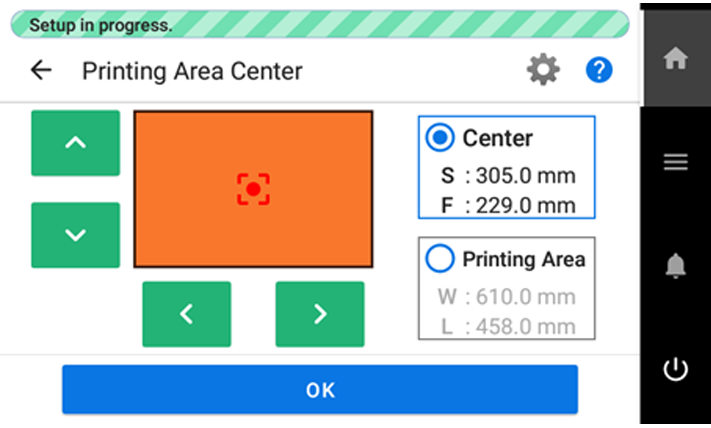 PRZYPOMNIENIE
PRZYPOMNIENIEGdy wskaźnik jest trudny do zobaczenia
W zależności od materiału drukowanego obiektu, takiego jak media przezroczyste lub media o wysokim połysku z ciemnymi kolorami zastosowanymi na powierzchni wydruku, wskaźnik może być trudny do zobaczenia. W takich przypadkach wskaźnik może stać się bardziej widoczny przez umieszczenie taśmy maskującej na powierzchni wydruku lub na odwrocie.
- Dotknij Printing Area aby wybrać.
-
Dotknij
,
,
, lub
aby ustawić obszar wydruku W (szerokość) i L (długość).
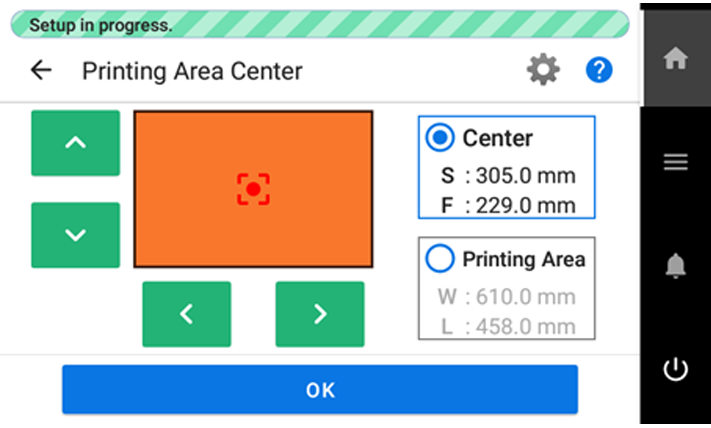
-
Zamknij przednią pokrywę.
PRZYPOMNIENIE
Pamiętaj o przytrzymaniu uchwytu przedniej pokrywy i trzymaj ją, aż pokrywa zostanie całkowicie otwarta lub zamknięta.
Jeśli nie otworzysz i nie zamkniesz delikatnie przedniej pokrywy, może ona pęknąć lub spowodować obrażenia.
-
Dotknij OK.
Określono obszar drukowania i karetka głowicy drukującej powraca do pozycji gotowości.
Upewnij się, że wartości W i L dla Printing Area są zamierzonymi wartościami.
- Dotknij Finish.